როგორ დავამატოთ აპები Xbox Series X ან S-ში
რა უნდა იცოდეთ
- დააჭირეთ მბზინავ შუა ღილაკს კონტროლერზე. აირჩიეთ მაღაზია > აპები > აირჩიეთ კატეგორია > აირჩიეთ აპლიკაცია > ჩამოტვირთეთ/მიიღეთ.
- ფასიანი აპებისთვის აირჩიეთ ის, ვისი ყიდვაც გსურთ და დააჭირეთ ა. დაჭერა ა ისევ. აირჩიეთ იყიდე აპლიკაციის თქვენს ანგარიშზე დასარიცხად.
- აირჩიეთ Უფასო ცდა სცადეთ ფასიანი აპლიკაცია მის ყიდვამდე.
ეს სტატია განმარტავს, თუ როგორ უნდა ჩამოტვირთოთ აპები (უფასო და ფასიანი) Xbox Series X და S-ზე.
როგორ დავამატოთ უფასო აპები თქვენს Xbox Series X ან S-ს
უფასო აპლიკაციების დამატება თქვენს Xbox Series X ან S-ში ისეთივე მარტივია, როგორც თამაშების ჩამოტვირთვა, მაგრამ თქვენ უნდა იცოდეთ სად მოიძიოთ. აი რა უნდა გააკეთო.
თქვენს Xbox-ის დაფაზე დააჭირეთ თქვენი Xbox Series X ან S კონტროლერის შუა ღილაკს.
-
გადაახვიეთ ქვემოთ მაღაზია და დააჭირეთ ა თქვენს კონტროლერზე.
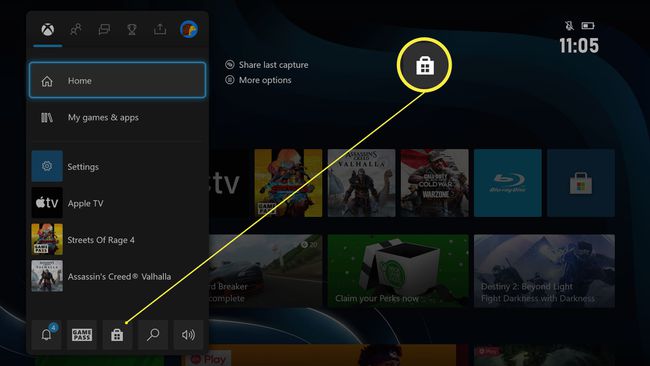
გადაახვიეთ მაღაზიის მარცხნივ.
-
გადაახვიეთ ქვემოთ აპები შემდეგ გადაახვიეთ მარჯვნივ, რომ აირჩიოთ კატეგორია.
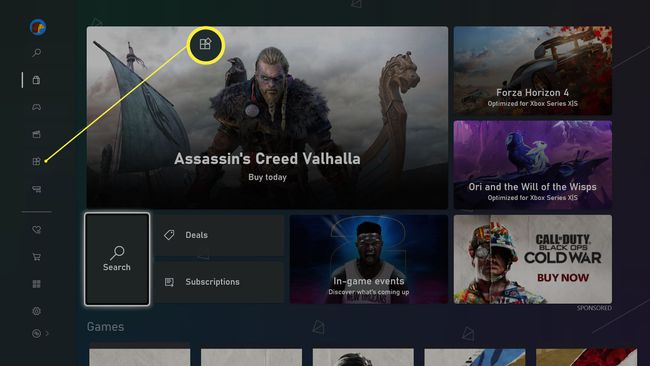
-
აირჩიეთ აპლიკაცია, რომლის ჩამოტვირთვაც გსურთ და დააწკაპუნეთ მასზე.
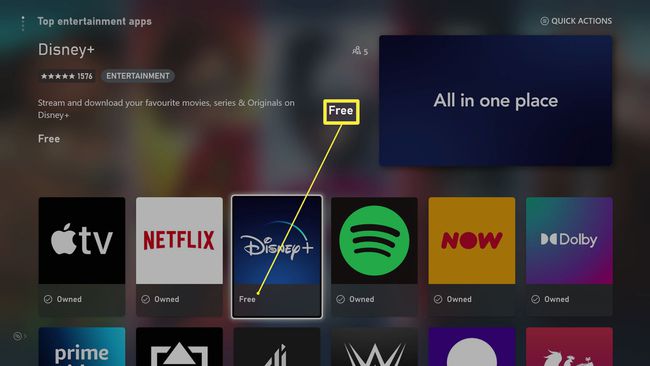
-
დააწკაპუნეთ ჩამოტვირთეთ/მიიღეთ.

აპი ახლა ინახება My Games & Apps-ში თქვენს Xbox-ის დაფაზე.
როგორ დავამატოთ ფასიანი აპლიკაციები თქვენს Xbox Series X ან S-ში
ფასიანი აპლიკაციის დამატება Xbox Series X ან S-ში არის უფასო აპების მსგავსი პროცესი. ზოგადად ნაკლები ფასიანი აპი არსებობს, მაგრამ შეიძლება თქვენთვის სასარგებლო იყოს. აი რა უნდა გააკეთო.
თქვენს Xbox-ის დაფაზე დააჭირეთ თქვენი Xbox Series X ან S კონტროლერის შუა ღილაკს.
-
გადადით ქვემოთ მაღაზიაში და დააჭირეთ ა.
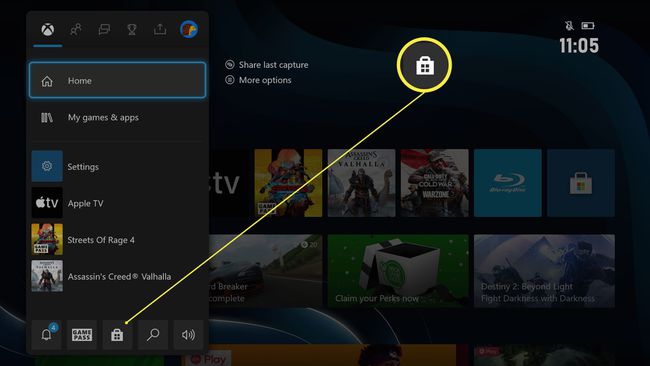
გადაახვიეთ მაღაზიის მარცხნივ.
-
გადაახვიეთ ქვემოთ აპები შემდეგ გადაახვიეთ მარჯვნივ, რომ აირჩიოთ კატეგორია.
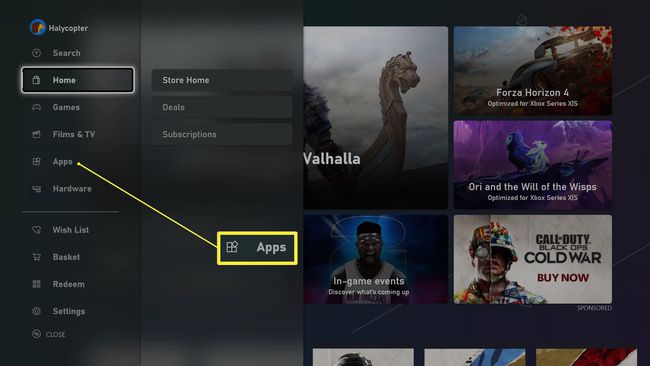
აირჩიეთ აპლიკაცია, რომლის ჩამოტვირთვაც გსურთ და გახსენით იგი დაჭერით ა კონტროლერზე.
-
დაჭერა ა ისევ აპის შესაძენად.
ზოგიერთი აპი გთავაზობთ უფასო საცდელს, ასე რომ თქვენ შეგიძლიათ სცადოთ პროდუქტი. თუ გსურთ ამის გაკეთება, აირჩიეთ Უფასო ცდა ვარიანტი.
-
დაჭერა ა on იყიდე იმისთვის, რომ საქონელი დაირიცხოს თქვენს დაკავშირებულ საკრედიტო ბარათზე ან PayPal ანგარიშზე.
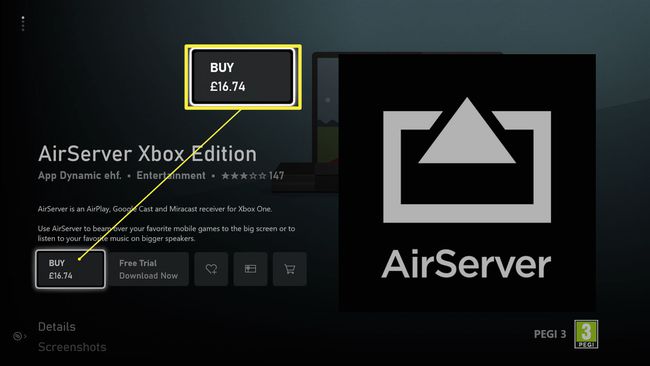
შეიძლება დაგჭირდეთ გადახდის მეთოდის დამატება, თუ ეს აქამდე არ გაგიკეთებიათ.
აპლიკაცია ახლა ინახება ჩემი თამაშები და აპები თქვენს Xbox დაფაზე.
Xbox Series X ან S-ზე ხელმისაწვდომი აპების ტიპები
არსებობს მრავალი სხვადასხვა ტიპის აპი ხელმისაწვდომი Xbox Series X ან S-ზე. აქ არის სწრაფი მიმოხილვა იმისა, რაც შეგიძლიათ იპოვოთ.
- უფასო ფილმების აპლიკაცია Xbox Series X-ზე. Xbox Series X ან S-ს აქვს მრავალი უფასო აპი ფილმების სტრიმინგის ჩამოსატვირთად. მათ შორისაა Netflix, Apple TV, დისნეი+, Amazon Prime Video და მრავალი ვარიანტი, რომელიც სპეციფიკურია რეგიონისთვის. მათი გამოსაყენებლად დაგჭირდებათ გამოწერა, მაგრამ ბევრს აქვს უფასო საცდელი ვერსია.
- მუსიკის ნაკადის აპლიკაციები. აპები მოსწონს Spotify, Deezer და Soundcloud ხელმისაწვდომია ჩამოსატვირთად, რაც საშუალებას გაძლევთ მოუსმინოთ თქვენს საყვარელ მუსიკას თქვენი Xbox Series X ან S-ის საშუალებით.
- აპები მოთამაშეებისთვის. როგორც ძირითადად თამაშების კონსოლი, Xbox Series X ან S გთავაზობთ აპებს სტრიმინგისთვის აკანკალება, EA Play Hub აპი ექსკლუზიური EA კონტენტის მისაღებად და Halo Channel ყველაფრის Halo-ს შესანარჩუნებლად.
- მედიის დაკვრის აპები. გსურთ უყუროთ Blu-ray-ებს თქვენს Xbox Series X ან S-ზე? თქვენ უნდა ჩამოტვირთოთ Blu-ray Player აპი. თუ თქვენ გაქვთ კონტენტი შენახული თქვენს ქსელში, მაშინ VLC ასევე კარგი ვარიანტია, რომელიც საშუალებას მოგცემთ გადაიტანოთ შინაარსი პირდაპირ თქვენი სახლის ქსელის სხვა ადგილებიდან.
